تغییر نام کامپیوتر در ویندوز 7 و 8 و 10
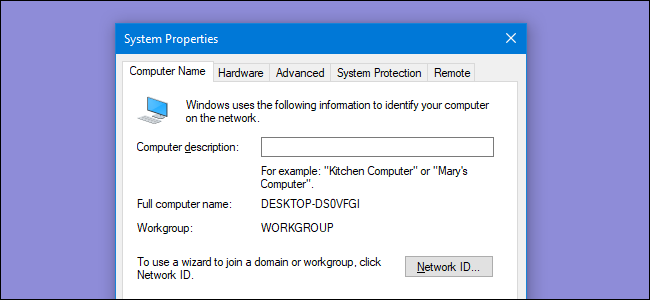
اگر شما کامپیوتر جدیدی خریده اید که ویندوز آن قبلا برای شما نصب شده ممکن است نام پیش فرضی برای کامپیوتر شما انتخاب شده باشد که شما ان را دوست نداشته باشید و آزار دهنده باشد یا ممکن است نامی دلخواه برای کامپیوترتان اماده کرده اید. در این آموزش قصد داریم به چگونگی نحوه تغییر نام کامپیوتر بپردازیم و در پایان این آموزش شما خواهید توانست نام کامپیوترتان را به نامی که دوست دارید تغییر دهید.
اگر میخواهید بدانید نام فعلی کامپیوترتان به چه اسمی هست کافی است روی My Computer یا This PC راست کلیک کنید و از منوی باز شده Properties را بزنید. نام کامپیوتر شما در مقابل Computer Name نوشته شده است.
شروع آموزش:
چون نحوه تغییر نام در ویندوزها متفاوت است ما همه روش ها را در پایین بیان می کنیم و شما می توانید برحسب نوع ویندوز کامپیوترتان از ان ها استفاده کنید.
۱ – در منوی استارت یا قسمت Run که با کلیدهای (Windows+R) قابل دسترسی است عبارت sysdm.cpl را بنویسید.
۲ – به مسیر Control Panel > System and Security > System بروید و سپس روی Advanced System Settings کلیک کنید.
۳ – در ویندوز ۷ بر روی Computer راست کلیک کنید و روی Advanced System Settings بزنید.
۴ – در ویندوز ۸ و ۱۰ روی My Computer یا This PC راست کلیک کنید و از منوی باز شده Properties را بزنید و Change Setting را از بخش Computer name بزنید.
۵ – در ویندوز ۱۰ به مسیر Setting > System > About بروید و روی Rename This PC بزنید.
با استفاده از روش هایی که دربالا گفته شد شما به پنجره System Properties هدایت می شوید.
در پنجره System Properties از تب Computer Name دکمه Change را بزنید.
در پنجره Computer Name/Domain Changes نام جدیدی برای کامپیوترتان در بخش Computer Name بنویسید و OK را بزنید.
پیغام نمایش داده شده مبنی بر ریستارت مجدد کامپیوتر برای اعمال تنظیمات را تایید کنید.
با زدن دکمه OK در پنجره System Properties سوالی جهت راه اندازی مجدد مطرح میشود که در صورت تایید آن سیستم ریستارت مجدد شده و تنظیمات اعمال می شود.

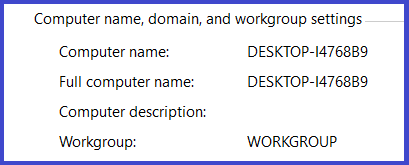
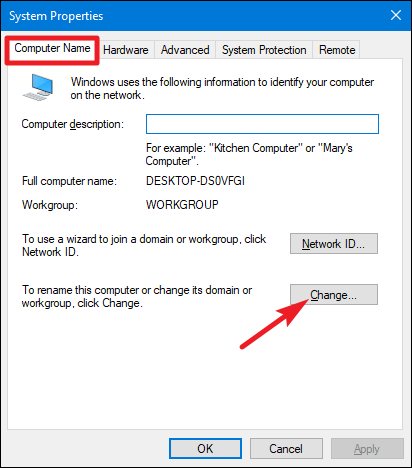
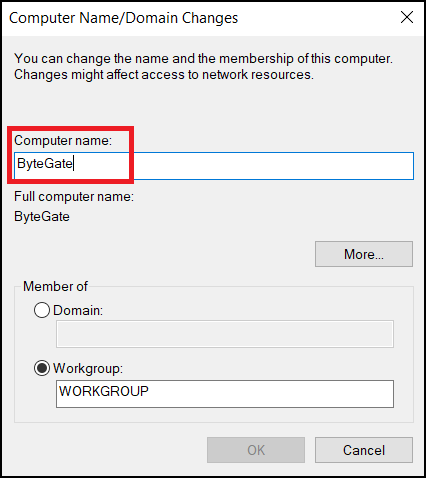
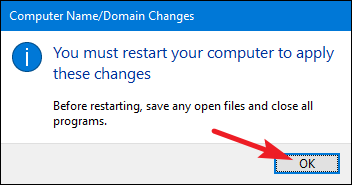

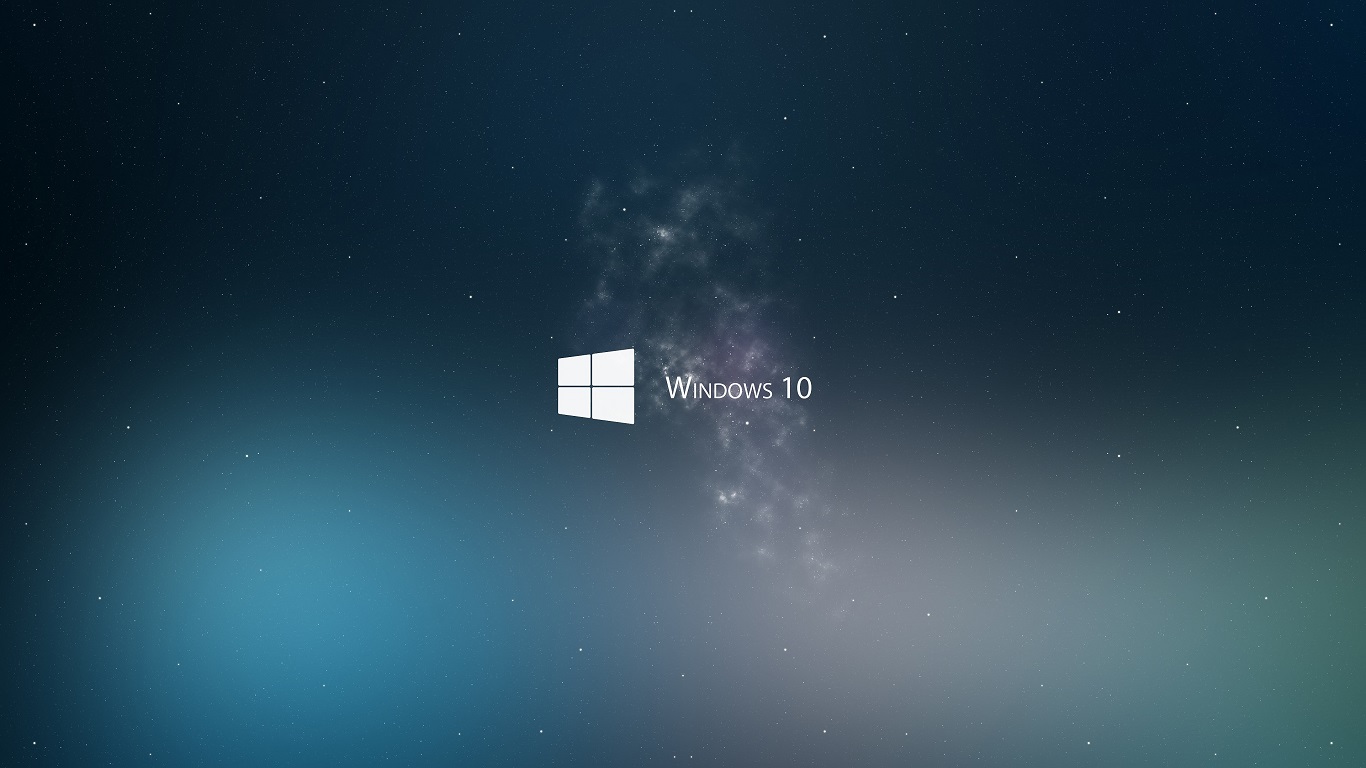
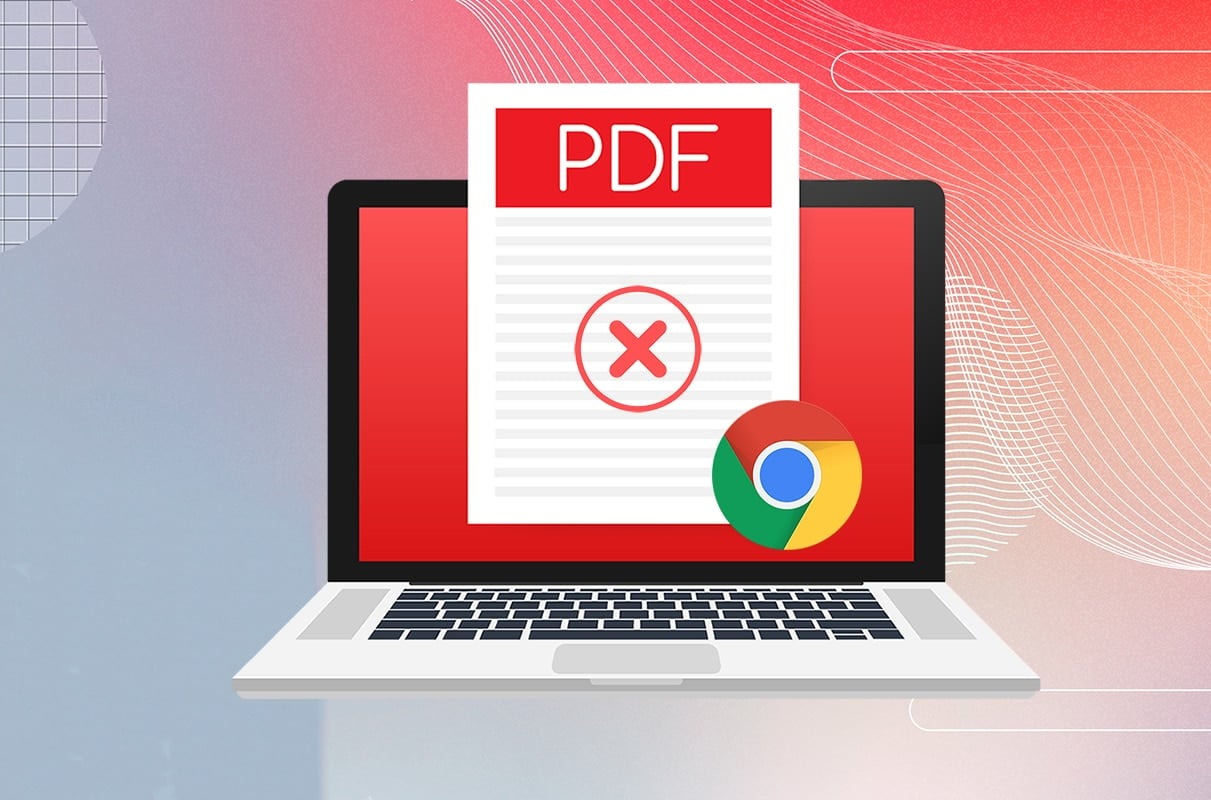



ممنون آقای خاکپور مطلب کاربردی بود پیشاپیش سال نو ۹۸ هم مبارک.
عالی خیلی ممنون
سلام
خیر ببینی مطمئنم انسان موفقی خواهی شد چون دل بزرگی دارید.
مطلب بسیار مفیدی بودی … سپاسگزارم وحید جان
سپاسگزارم
متشکرم. خلاصه و کاربردی.
یه سوال داشتم
کلا دستگاه ما ریستارت میشه؟عکسا و اینا پاک میشن؟
یا فقط اسمش عوض میشه؟
عالی بود ممنونم 💎👌
سلام
ممنون
عالی
وحید جان انشاالله هرجا که هستی سرزنده و سلامت باشی و به هرچیزی که میخوای برسی
مرسی، خیر ببینی